Powerpoint 2013'te Konuşmacı Notlarını Gösterme veya Gizleme
İçeride ve dışarıda bildiğiniz bir konuyla ilgili mükemmel sunumu hazırlamak için olağanüstü zaman harcamış olsanız bile, sunum yapmak zor olabilir. Topluluk önünde konuşma bunaltıcı olabilir ve büyük sunumlar genellikle çok sayıda slayt içerir, bu da söylemek istediğiniz her şeyi ezberlemenizi zorlaştırır.
Neyse ki Powerpoint 2013, slaytlarınıza konuşmacı notları eklemenizi sağlar, bu da tüm konuşma noktalarınıza ulaştığınızdan emin olmanın yararlı bir yolu olabilir. Aşağıdaki kılavuzumuz, bunları düzenlemeniz gerekip gerekmediğine veya slaytlarınızı düzenlerken görünmemelerini tercih edip etmediğinize bağlı olarak slayt notlarının altındaki slayt notlarının nasıl gösterileceğini veya gizleneceğini gösterecektir.
Powerpoint 2013'te Slaytların Altındaki Konuşmacı Notlarını Görüntüleme veya Gizleme
Bu makaledeki adımlar, Powerpoint 2013'te düzenleme görünümündeyken slaytlarınızın altında görünen konuşmacı notlarının görüntüsünü nasıl kontrol edeceğinizi gösterecektir. Bu, slaytlarınızı daha büyük hale getirmek istiyorsanız bunları kapatmanıza, veya notları görüntülemek veya düzenlemek istiyorsanız bunları görüntüleyebilirsiniz.
Adım 1: Sununuzu Powerpoint 2013'te açın.
Adım 2: Pencerenin üst kısmındaki Görünüm sekmesini tıklayın.

Adım 3: Şeridin Göster bölümündeki Notlar düğmesini tıklayın. Konuşmacı notları, etkinleştirildiklerinde pencerenin altında, slaytın altında görüntülenir. Ayrıca, sunucu görünümündeyken ekranın yan tarafında konuşmacı notlarını görebilirsiniz.
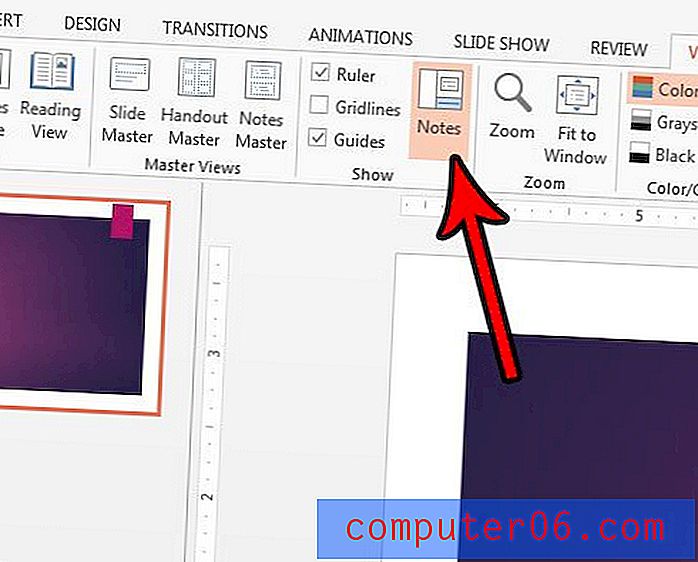
Yukarıdaki adımlar konuşmacı notlarınızın ekranını kontrol etmenize yardımcı olsa da, bunların da basılıp basılmayacağını kontrol etmek isteyebilirsiniz. Sunum sırasında takip edebilmek istiyorsanız veya kitlenize konuşmacı notlarınızı içeren sunumun bir kopyasını vermek istiyorsanız slaytlarınızı konuşmacı notlarıyla nasıl yazdıracağınızı öğrenin.



